SamsungのスマートフォンでGalaxy AIをオフにする方法

Samsung の携帯電話で Galaxy AI を使用する必要がなくなった場合は、非常に簡単な操作でオフにすることができます。 Samsung の携帯電話で Galaxy AI をオフにする手順は次のとおりです。
Androidデバイスのサイドロードアプリは、制限を回避する方法(地域でアプリが利用できない場合など)またはより速く更新する方法としてよく使用され、場合によってはオプションです。何らかの理由で目的のアプリがPlayストアで利用できない場合のみ。
それらはうまく機能しますが、これを使用してアプリケーションをインストールする場合、いくつかの欠点があります。たとえば、Androidフォンではデフォルトでサイドローディングが許可されていないため、設定で[ 不明なソースからのインストールを許可する]を有効にする必要があります。
さらに、自動更新はありません。更新が利用可能になると、アプリを手動で更新する必要があります。より深刻な欠点は、セキュリティリスクです。APKファイルはCH Playで利用できないため、アプリケーションが開発者のものと同じであるかどうかはわかりません。場合によっては、APKファイルがいくつかの制限(アプリ内購入など)を回避するためにコピーされたり、さらに悪いことに、マルウェア感染が携帯電話のセキュリティに影響を及ぼしたりします。したがって、次の記事では、いくつかの優れたツールを使用して電話にインストールする前に、APKファイルをスキャンしてウイルスをチェックするかどうかをガイドします。
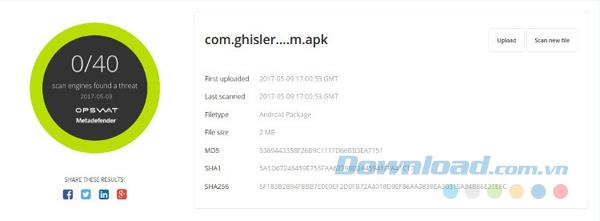
Metadefenderを使用すると、最大140 MBのサイズのAPKファイルをアップロードして、多くのウイルス対策ツールでスキャンできます。APKファイルは解凍されているため、アーカイブ内のすべての個人ファイルは解凍されたAPKファイル全体でスキャンされます。
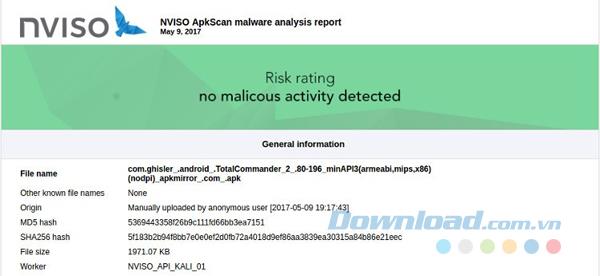
Metadefenderと同様に、NVISIO APKスキャンを使用すると、ファイルサイズの制限なしに、ブラウザーからAPKファイルをアップロードしてスキャンできます。オペレーティングシステムのファイルピッカーを使用してAPKファイルを選択し、[ パッケージをスキャン ]をクリックするだけです。しばらくすると、スキャンレポートが生成されます。必要に応じて、スキャンの完了時にスキャン結果をメールで送信できます。
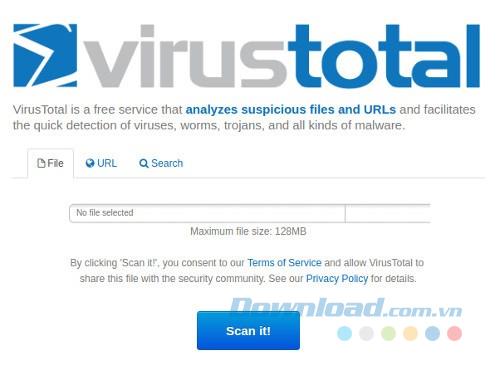
VirusTotalは、上記の2つのサービスと同様に機能する無料のサービスです。APKファイルを分析し、すべてのウイルスとマルウェアの検出に役立ちます。このサービスを使用する唯一の欠点は、ファイルの最大サイズが128MBであることです。
この記事では、APKファイルをデバイスにインストールする前にスキャンするのに役立つツールを紹介します。ただし、公式アプリをCH Playまたは信頼できるアドレスからダウンロードすることをお勧めします。エラーの使用について心配する必要はなく、はるかに安全です。
Samsung の携帯電話で Galaxy AI を使用する必要がなくなった場合は、非常に簡単な操作でオフにすることができます。 Samsung の携帯電話で Galaxy AI をオフにする手順は次のとおりです。
InstagramでAIキャラクターを使用する必要がなくなったら、すぐに削除することもできます。 Instagram で AI キャラクターを削除するためのガイドをご紹介します。
Excel のデルタ記号 (Excel では三角形記号とも呼ばれます) は、統計データ テーブルで頻繁に使用され、増加または減少する数値、あるいはユーザーの希望に応じた任意のデータを表現します。
すべてのシートが表示された状態で Google スプレッドシート ファイルを共有するだけでなく、ユーザーは Google スプレッドシートのデータ領域を共有するか、Google スプレッドシート上のシートを共有するかを選択できます。
ユーザーは、モバイル版とコンピューター版の両方で、ChatGPT メモリをいつでもオフにするようにカスタマイズすることもできます。 ChatGPT ストレージを無効にする手順は次のとおりです。
デフォルトでは、Windows Update は自動的に更新プログラムをチェックし、前回の更新がいつ行われたかを確認することもできます。 Windows が最後に更新された日時を確認する手順は次のとおりです。
基本的に、iPhone で eSIM を削除する操作も簡単です。 iPhone で eSIM を削除する手順は次のとおりです。
iPhone で Live Photos をビデオとして保存するだけでなく、ユーザーは iPhone で Live Photos を Boomerang に簡単に変換できます。
多くのアプリでは FaceTime を使用すると SharePlay が自動的に有効になるため、誤って間違ったボタンを押してしまい、ビデオ通話が台無しになる可能性があります。
Click to Do を有効にすると、この機能が動作し、クリックしたテキストまたは画像を理解して、判断を下し、関連するコンテキスト アクションを提供します。
キーボードのバックライトをオンにするとキーボードが光ります。暗い場所で操作する場合や、ゲームコーナーをよりクールに見せる場合に便利です。ノートパソコンのキーボードのライトをオンにするには、以下の 4 つの方法から選択できます。
Windows を起動できない場合でも、Windows 10 でセーフ モードに入る方法は多数あります。コンピューターの起動時に Windows 10 をセーフ モードに入れる方法については、WebTech360 の以下の記事を参照してください。
Grok AI は AI 写真ジェネレーターを拡張し、有名なアニメ映画を使ったスタジオジブリ風の写真を作成するなど、個人の写真を新しいスタイルに変換できるようになりました。
Google One AI Premium では、ユーザーが登録して Gemini Advanced アシスタントなどの多くのアップグレード機能を体験できる 1 か月間の無料トライアルを提供しています。
iOS 18.4 以降、Apple はユーザーが Safari で最近の検索を表示するかどうかを決めることができるようになりました。













